Gmailからすべてのメールを一度に削除できますか?
公開: 2021-09-18Gmailは、十分な容量のストレージを備えたメールサービスプロバイダーの1つです。 これは確かに利点ですが、多くのユーザーが直面する最大の欠点の1つでもあります。 ユーザーはギガバイトの無料データを保存できるため、メールのクリーニングの優先度は低くなり、ユーザーが最終的にほとんどすべての無料ストレージを使い果たしたときに、何千ものメールを処理する必要があります。
何千もの未読で不要な電子メールを見るのは恐ろしいことですが、すべてをクリアして最初からやり直すのは驚くほど簡単で迅速です。 このガイドでは、Gmail上のすべてのメールを削除する方法、古いメールを自動的に削除するようにメールを設定する方法、および受信トレイを定期的にクリーンアップすることの重要性について説明します。

受信トレイを定期的にクリーンアップする必要があるのはなぜですか?
受信トレイにまだ十分なスペースがある場合は、なぜそれをクリーンアップする必要があるのか疑問に思われるかもしれません。 メールをクリーンアップすることには多くの利点があります。 主な理由は次のとおりです。
ほとんどのメールは価値を失います
電子メールの主な目的は、情報を送受信することです。 したがって、5年前から電子メールを受信した場合、その電子メールのデータはもはや価値を持たない可能性があります。
たとえば、3年前に元雇用主からのメールスレッドがあった場合、そのスレッドからの情報は貴重だと思いますか? おそらくそうではありません。 そのため、価値のあるメールを保持し、冗長なメールを削除することをお勧めします。
人間とコンピューターの検索速度
さまざまなプロジェクトのフォルダごとにメールを整理した場合でも、500通のメールではなく50通のメールを視覚的にスキャンする方が簡単です。 また、Gmailのフィルタリングオプションを常に使用して結果を減らしたとしても、よりクリーンで短いリストの利便性に勝るものはありません。
数百または数千のメールをフィルタリングするのが難しいだけでなく、Gmailが大量のレコードを保持している場合、データセットをフィルタリングするのに時間がかかります。 簡単に言うと、メールの数を減らすと、Gmailでより適切な検索を実行できるようになります。
ローカルシステムのパフォーマンス
検索速度とは別に、多くの電子メールがあると、特にローカル電子メールプログラムを使用して、オペレーティングシステムに影響を与える可能性があります。 たとえば、電子メールの数が多いほど、電子メールプログラムが起動してサーバーと同期するのに時間がかかります。
その結果、バックアップに時間がかかります。 したがって、ハードディスクの空き容量がかなり手頃な場合でも、メールボックスを最小限に抑えることが常に優れたソリューションになります。
Gmailですべてのメールを削除する方法
Gmailの受信トレイにあるすべてのメールを削除したい場合、必要なのはコンピュータ、Gmailアカウント、そして少しの時間だけです。 次に、以下の手順に従って、受信トレイを完全に消去します。
- ブラウザでGmailアカウントを開きます。
- Gmailの受信トレイで、削除するカテゴリを選択します。 Gmailの受信トレイは、プライマリ、ソーシャル、アップデート、プロモーションの3つまたは4つのカテゴリに分類されます。 Gmailでメールを削除する最も簡単な方法は、カテゴリ別にメールを削除することです。
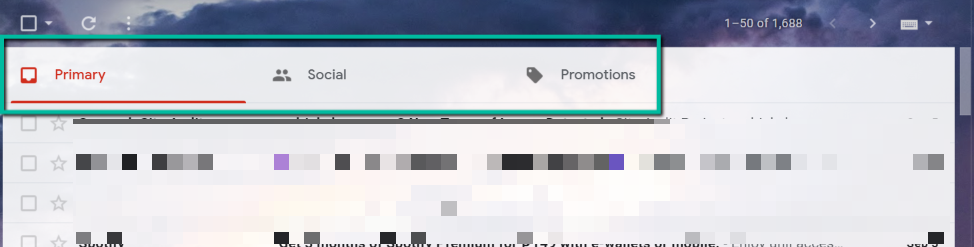
- クリアするタブをクリックして選択します。 (このガイドでは、[プロモーション]タブを削除します。)
- 画面の左上にある[メール検索]検索バーの下にある小さなチェックボックスをオンにします。 これにより、ページ上のすべてのメール(最大50通)が選択され、選択したすべてのメールが暗い色合いに変わります。 50通を超えるプロモーションメールがある場合、これを行ってもすべてが得られるわけではありませんが、次のステップで得られます。
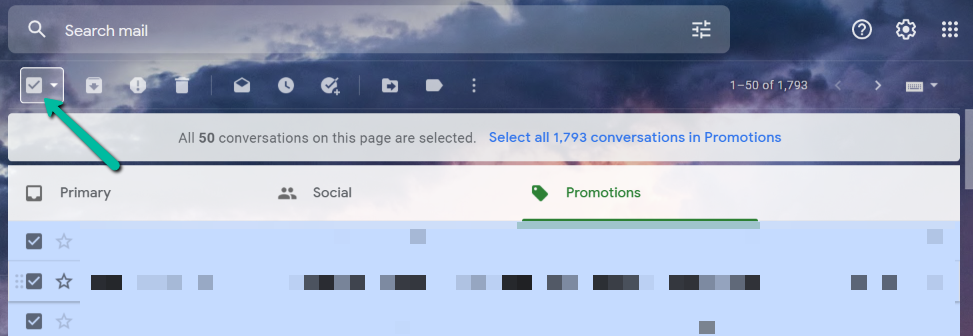
- 次に、画面の上部に「このページの50の会話すべてが選択されました」という小さなテキストが表示されます。 プロモーションですべてのx会話を選択してください。」 「プロモーションですべてのx会話を選択してください」という部分をクリックします。 これにより、選択したカテゴリのすべてのメールを選択できるようになります。
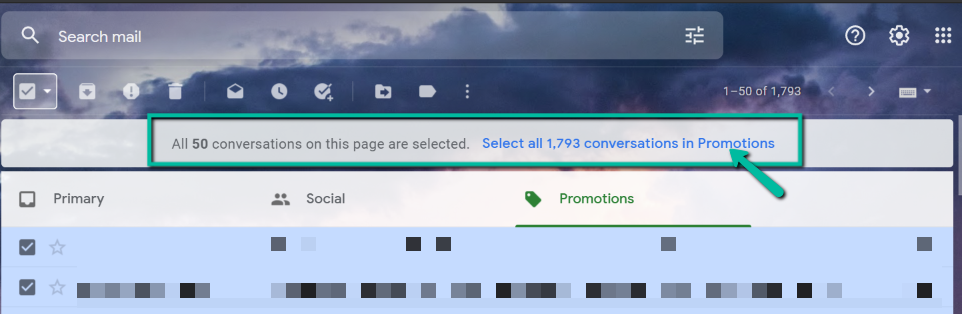
- 次に、検索バーの下にあるごみ箱アイコンを選択します。
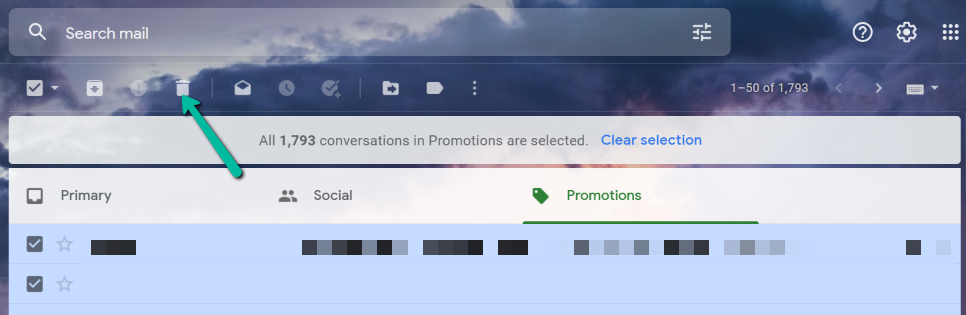
- ごみ箱アイコンをクリックすると、X個のメールを削除するかどうかを確認するポップアップウィンドウが表示されます。 [ OK]を選択します。
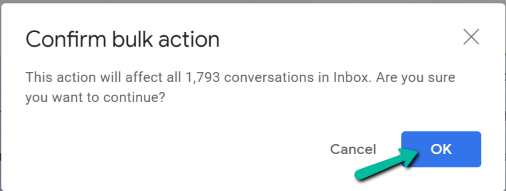
- アクションを確認した後、特に何千もの電子メールがある場合は、しばらく時間がかかります。 プロセスが完了すると、画面の左下に小さな確認ポップアップが表示されます。 ページを更新するだけで、すべてのメールが削除されたことがわかります。
注: [プロモーション]カテゴリのすべてのメールを削除しましたが、Gmailアカウントから削除されたわけではありません。 Gmailでは、メールを削除すると、約30日間ゴミ箱フォルダに保存されます。 この期間の後にのみ、グーグルはそれらを永久に削除します。 このプロセスを迅速化し、すべての電子メールを完全に削除したい場合は、以下の次の手順に従ってください。

- 画面の左側のメニューナビゲーションにあるごみ箱フォルダに移動します。
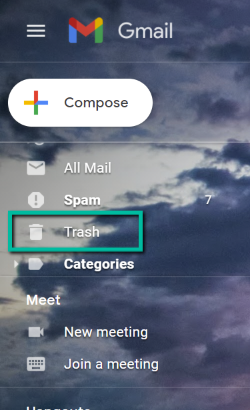
- ゴミ箱フォルダで、画面の上部にある[ゴミ箱を空にする]を選択します。

- 完了したら、他の受信トレイカテゴリに対して同じプロセスを繰り返します。そうすれば、Gmailの受信トレイがクリーンになり、新たなスタートを切ることができます。
Gmailでメールを自動的に削除する方法
物事をより便利にしたい場合は、受信トレイから古いメールを自動的に削除できるようにするフィルターを設定できます。
- ブラウザでGmailアカウントを開きます。
- Gmailの受信トレイで、画面の右上にある[設定]アイコンをクリックします。 次に、[すべての設定を表示]を選択します。
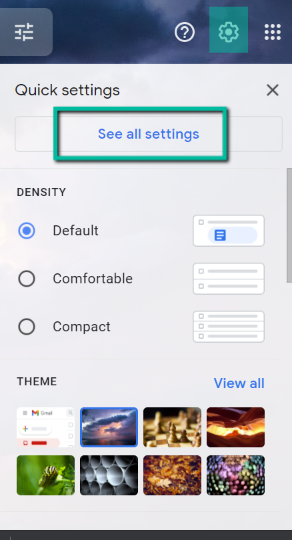
- [設定]ページで、[フィルターとブロックされたアドレス]を選択します。 このメニューから、[新しいフィルターの作成]を選択します。
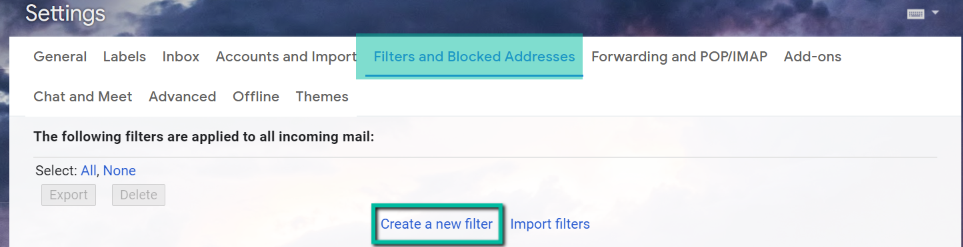
- ポップアップボックスで、「hasthewords」フィールドにolder_than:Xと入力します。 このコマンドのXは、古いメッセージを削除するために希望する時間枠である必要があります。 コマンドは、 dが日、 wが週、 mが月、 yが年になります。 たとえば、期間を4年にしたい場合は、Xを4yに変更します。 次に、[フィルターの作成]を選択します。
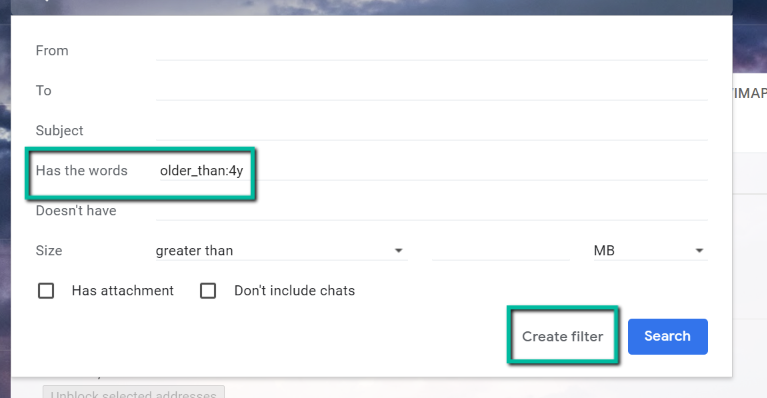
- フィルタを作成するかどうかを尋ねるポップアップボックスが表示されます。 [ OK]を選択します。
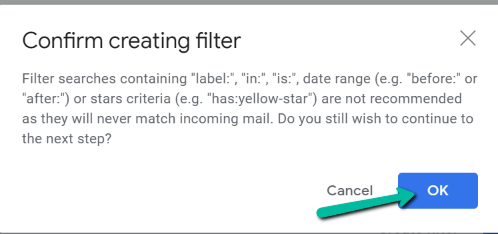
- 次に、 [削除してフィルターを適用する]というオプションの横にあるチェックボックスをオンにします。 次に、[フィルターの作成]を選択します。
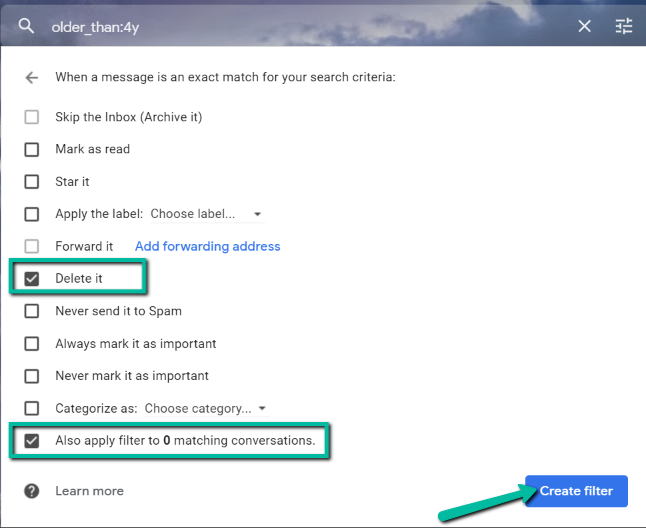
これにより、指定した日付より古いすべてのメールが自動的に削除されます。 将来このフィルターを削除する場合は、以下の手順に従ってください。
- ブラウザでGmailアカウントを開きます。
- Gmailの受信トレイで、画面の右上にある[設定]アイコンをクリックします。 次に、[すべての設定を表示]を選択します。
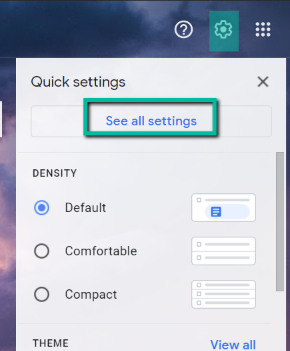
- [設定]ページで、[フィルターとブロックされたアドレス]を選択し、[削除]を選択します。
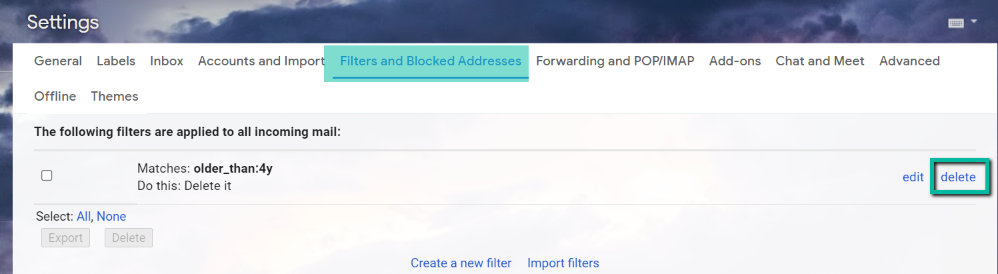
- ポップアップボックスが表示されます。 [ OK]を選択するだけで、Gmailによってフィルタが削除されます。
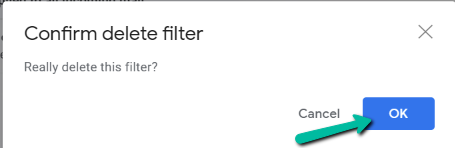
クリーンな受信トレイを維持する
Gmailですべてのメールを削除する方法を知っていると、受信トレイがすっきりし、重要なメールをすべて確実に受信できるようになります。 それとは別に、古いメールを自動的に削除するように受信トレイを設定できるようになったので、手動で削除することを覚えておく必要はありません。
